Параметры Угол (Angle) и Форма (Roundness)
Наконец, можно задать угол наклона и настроить форму штриха кисти. Поиграйте с различными значениями параметров Угол (Angle) и Форма (Roundness). Немного поэкспериментировав, вы сумеете создать такую форму штриха, которая заставит вашу кисть рисовать, как настоящую, то есть так, что линия будет становиться толще или тоньше в зависимости от наклона (см. рис. 3.14).
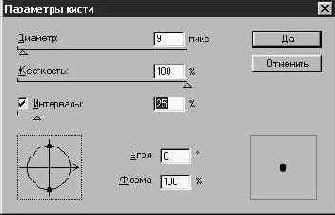
Рис. 3.14. Поэкспериментируйте с настройкой параметров, пока не получите требуемую форму штриха кисти
Чтобы настроить форму и ориентацию штриха, можно вводить числовые значения в текстовые поля соответствующих параметров или просто щелкнуть на поле графического изображения пятна кисти в левом нижнем углу окна и настроить ориентацию и форму с помощью мыши.
Можно предложить, к примеру, следующие варианты сочетаний параметров Угол (Angle) и Форма (Roundness):
Установив значения всех параметров кисти, сохраните ее с помощью команды Сохранить кисти (Save Brushes) меню палитры Кисти (Brushes). Напомним, что это меню вызывается щелчком на кнопке с треугольной стрелкой в правом верхнем углу палитры. Задайте имя группе новых кистей, и вы всегда сможете при необходимости загрузить их в палитру Кисти (Brushes) и использовать для рисования.
Чтобы открыть набор ранее созданных заказных кистей, выберите в меню палитры команду Загрузить кисти (Load Brushes), в результате чего новые кисти будут добавлены к уже имеющимся, либо выберите команду Заменить кисти (Replace Brushes), что, естественно, приведет к замене текущего набора кистей новым.
Ну а теперь давайте обратим наше внимание собственно на инструменты рисования.
|
Клавиши быстрой модификации для запоминания | |
|
Клавиша Alt превращает инструмент Кисть (Paintbrush) в инструмент Пипетка (Eyedropper). Клавиша Caps Lock превращает стандартный курсор инструмента рисования в точный указатель в виде перекрестья. Клавиша Shift позволяет рисовать строго прямые линии. Для этого при удерживаемой клавише Shift щелкните кнопкой мыши, переместите указатель и снова щелкните. Клавиша Tab служит для удаления с экрана всех палитр и панели инструментов, чтобы они не мешали восприятию изображения. |
